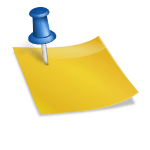초간단 바코드 만들기!
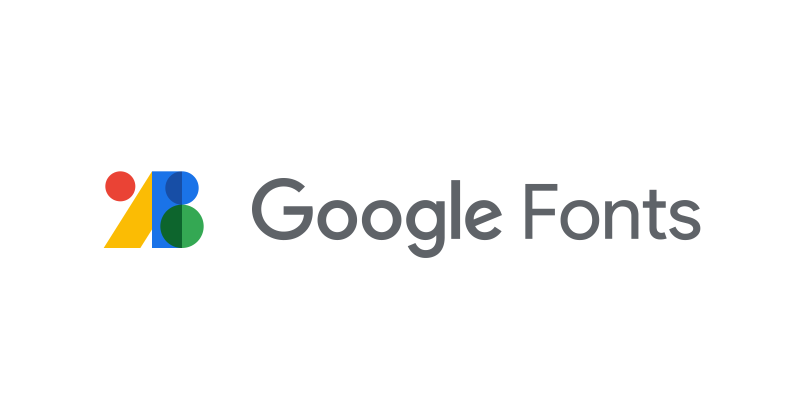
상황에 따라 바코드를 작성해야 하는 경우가 있습니다. 엑셀의 경우 따로 폰트 설치가 필요한데요. 구글독스를 이용하면 따로 설치하지 않아도 아주 쉽게 만들 수 있습니다. 그 바코드 만드는 법을 바로 알려드릴게요.
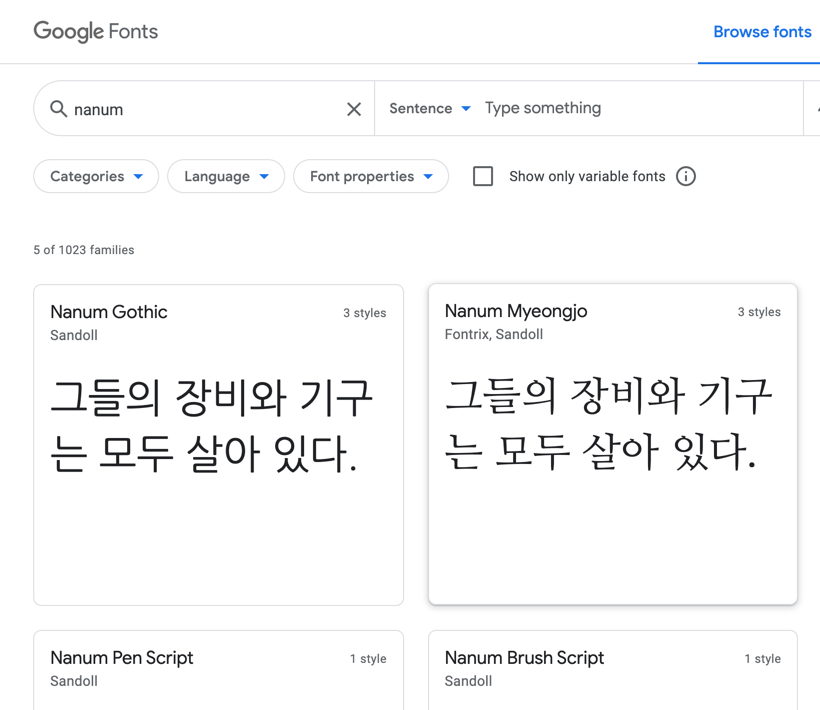
바코드 작성을 위해 우선 구글독스 홈페이지에 접속합니다. 그리고 우측 상단의 Docs로 이동을 클릭합니다. 구글 독스는 구글 계정만 있으면 무료로 사용할 수 있습니다.
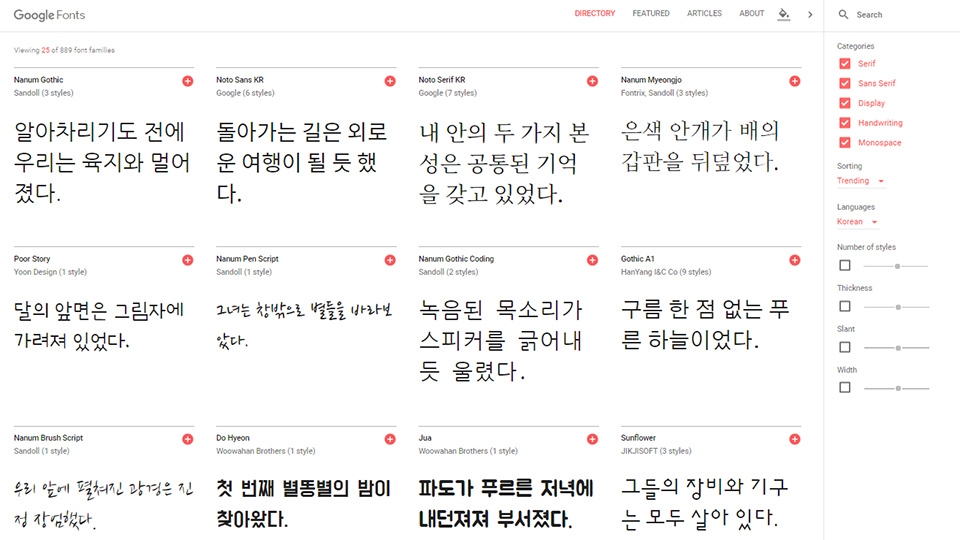
문서의 왼쪽에 있는 Google 문서 메뉴의 표시를 클릭합니다. 그러면 구글독스에서 만들 수 있는 다양한 문서들을 확인할 수 있습니다. 일반적인 문서는 물론 스프레드시트, 프레젠테이션, 설문조사 등을 작성할 수 있습니다. 모든 문서로 작성 가능하니 상황에 따라 필요한 것을 골라주시면 됩니다.
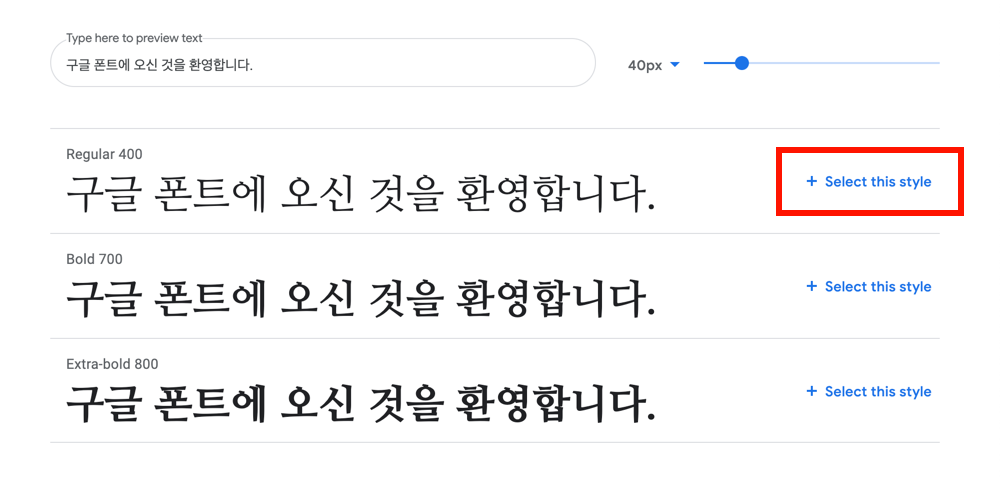
아무래도 바코드는 관리도 중요하기 때문에 저는 구글 문서 스프레드시트로 만들어 보도록 하겠습니다. 스프레드시트를 선택한 후 빈 스프레드시트를 선택하여 새 문서를 만들었습니다.
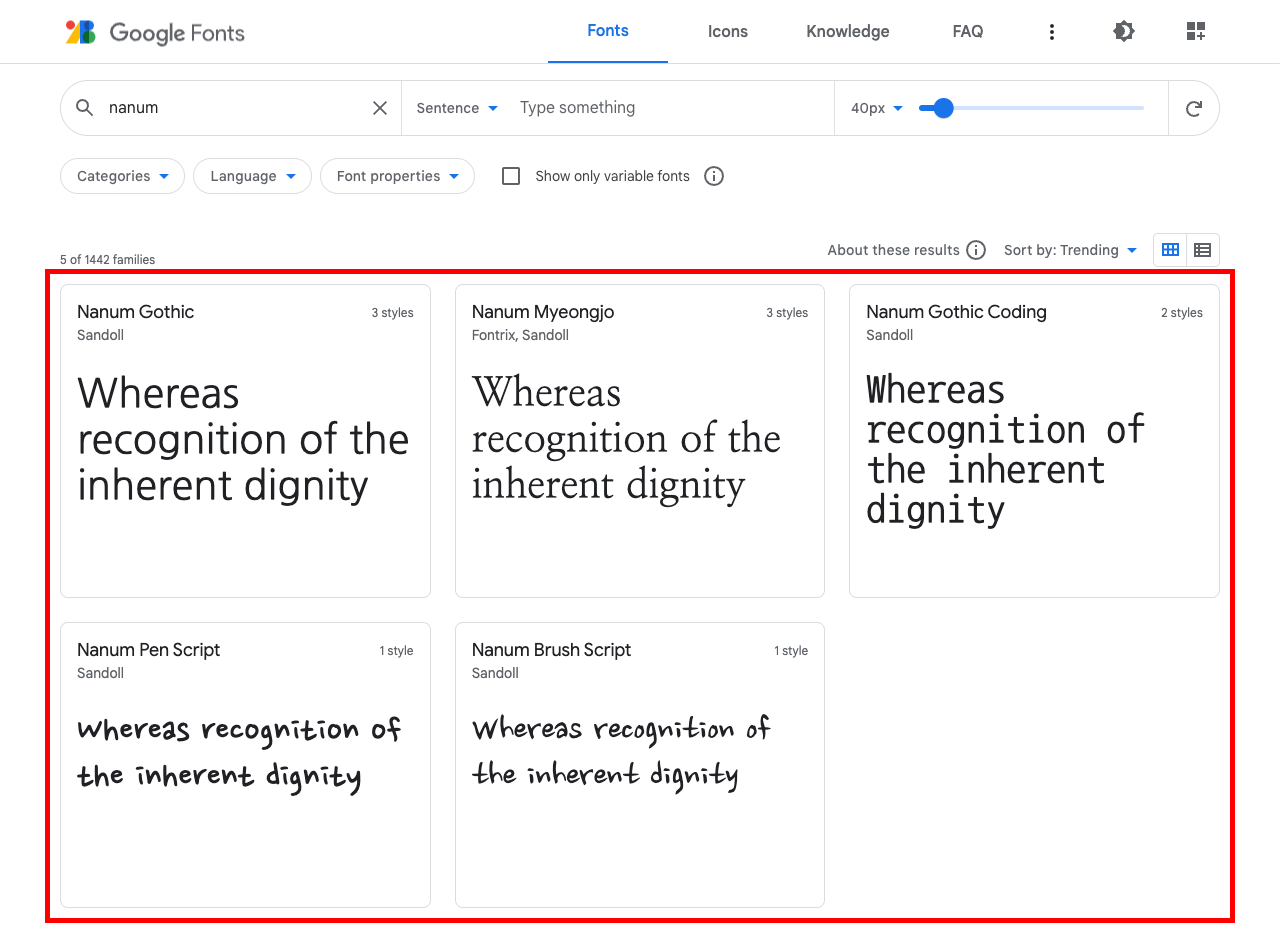
사용법은 엑셀과 비슷합니다. A셀에 바코드로 넣는 값을 만들고 B에 해당 데이터를 그대로 지정해 줍니다. 그러면 값이 그대로 B셀에 복사됩니다.
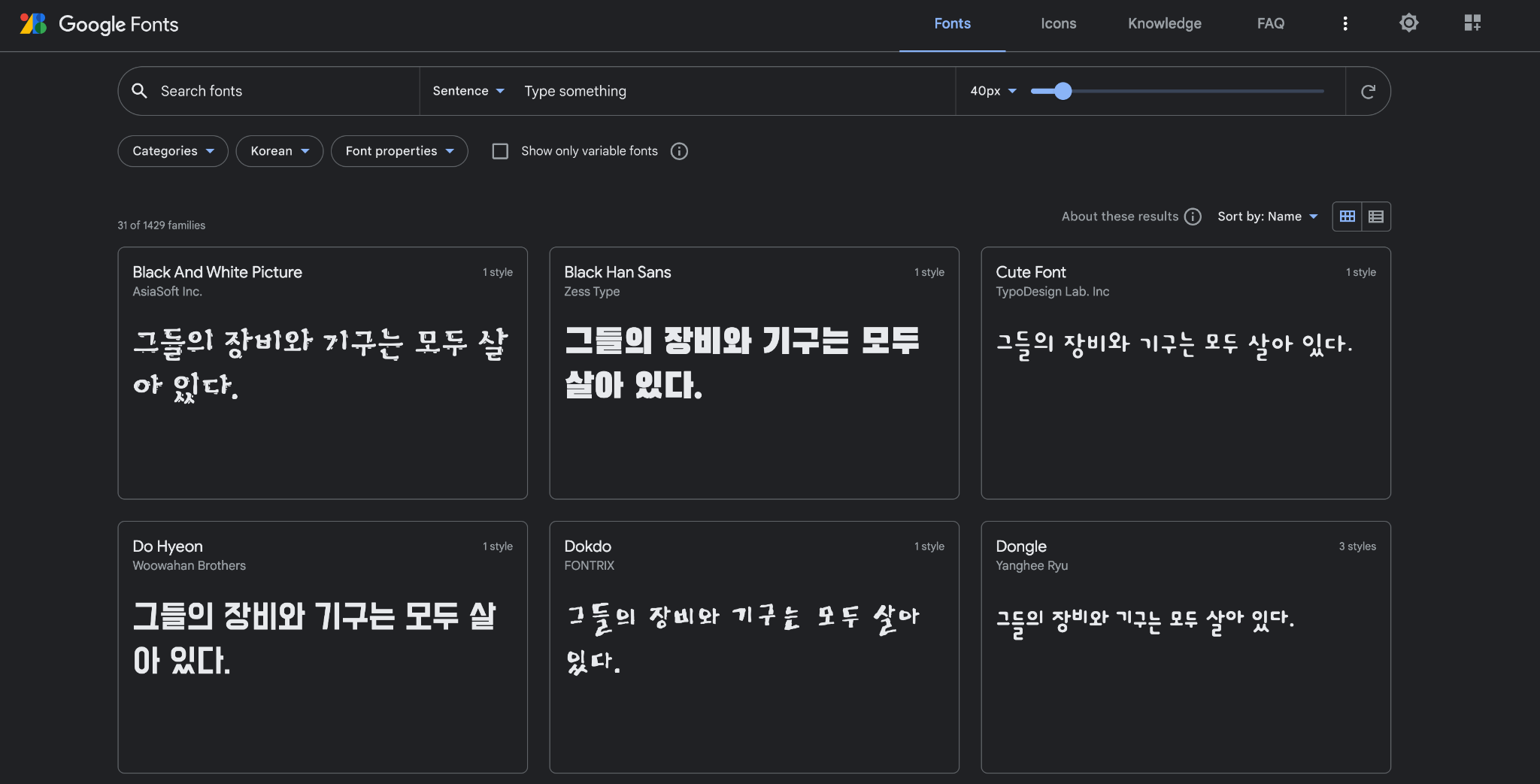
앞으로 바코드로 바뀌는 값의 폰트를 변경해 주시면 되는데요. 처음에는 바코드 폰트가 표시되어 있지 않기 때문에 폰트를 선택한 후 폰트를 더 보기를 선택합니다.

워낙 다양한 폰트를 지원하기 때문에 수동으로 찾기가 어렵습니다. 검색에 barcode라고 입력을 하시면 이렇게 다양한 폰트를 찾을 수 있습니다. 원하시는 폰트를 고르시면 됩니다.그럼 이렇게 저는 Barcode 128을 선택했습니다. 바로 이렇게 바코드로 바뀌는 것을 확인할 수 있습니다. 기본값이 왼쪽에 그대로 표시되어 있어 간편하게 정리할 수 있고, 확대 및 인쇄도 지원합니다.이렇게 확대하면 크기가 상당히 커지기 때문에 확대해서 캡처해서 디자인하는 데 바로 사용할 수도 있습니다. 구글 문서에서도 동일하게 사용할 수 있습니다. 바코드 작성은 매우 간단하니 참고해서 활용해보세요. 감사합니다。